Windows 11 şu anda Microsoft’un en yeni ve en güncel Windows sürümü. Muhtemelen uzun zaman boyunca da yeniliklerle beraber birçok güncelleme almaya devam edecektir. Ancak Windows 11’e geçmiş olmanıza rağmen beğenmemiş ya da memnun kalmamış olabilirsiniz. Bu makalemizde Windows 11’e geçtikten sonra Windows 10’a nasıl geri dönebileceğinizi adım adım anlatıyoruz.
Microsoft, Windows 11 bilgisayarlarda ayarlar sayfasından Windows 10’a geri dönmeyi oldukça kolaylaştırmış. Bunun en büyük sebebi ise, Windows 11’e yükseltme sonrası, Windows 10’un bir kopyasının bilgisayarınızda 10 gün boyunca saklanması. Bu sayede yükseltme yaptıktan sonra geri dönmek istiyorsanız bu size oldukça kolaylık sağlıyor.
Ancak bunu yapmadan önce unutmamanız gereken bir şey var. Geri dönüş sonrası bazı programları ve uygulamaları yeniden yüklemeniz gerekebilir.
Windows 11’den Windows 10’a Geri Dönme
Rehberimizin bu kısmı bilgisayarınızı son 10 gün içerisinde Windows 11’e yükselttiyseniz geçerli olacaktır. Ancak endişelenmenize gerek yok. Eğer 10 günden daha uzun bir süre sonra bu işlemi yapmak istiyorsanız, bunun için de farklı yöntemler bulunuyor. O yüzden hangi yöntemi kullanmak istediğinize siz karar verebilirsiniz.
Adım 1: Windows 11 bilgisayarınızda Windows 10’a geri dönmek istiyorsanız ilk yapmanız gereken Ayarlar sayfasına girmek. Bunun için isterseniz sol alttaki Windows tuşuna sağ tıklayarak Ayarlar sayfasına ulaşabilirsiniz.
Adım 2: Ayarlar sayfası açıldıktan sonra öncelikle sol tarafta bulunan Sistem seçeneğini seçin. Daha sonrasında biraz aşağı kaydırarak Kurtarma yazan bir seçenek görmelisiniz. Bu sayfaya Windows Update > Güncelleme Geçmişi sayfasından da ulaşabilirsiniz.
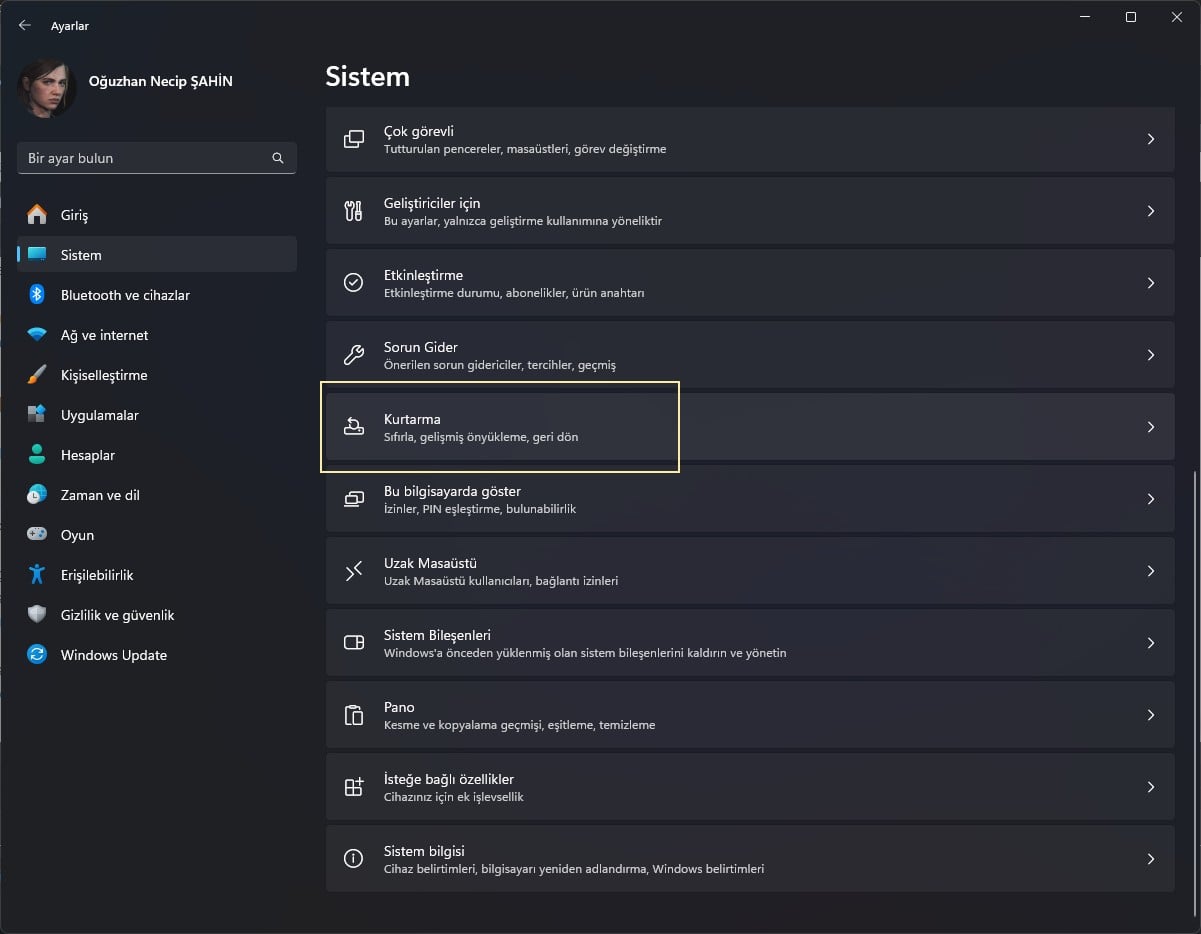
Windows 10’a geri dönmek için, Windows 11’in daha önce oluşturduğu yedek kullanılır. Bu yedeği kullanmak için de Kurtarma sayfasından faydalanabilirsiniz. Geri dönme seçeneği yalnızca yükseltme yaptığınız tarihten itibaren 10 gün içindeyse görebileceğiniz bir seçenek. Eğer bu seçeneği göremiyorsanız rehberin geri kalan kısımdaki kurtarma seçeneklerini deneyebilirsiniz.
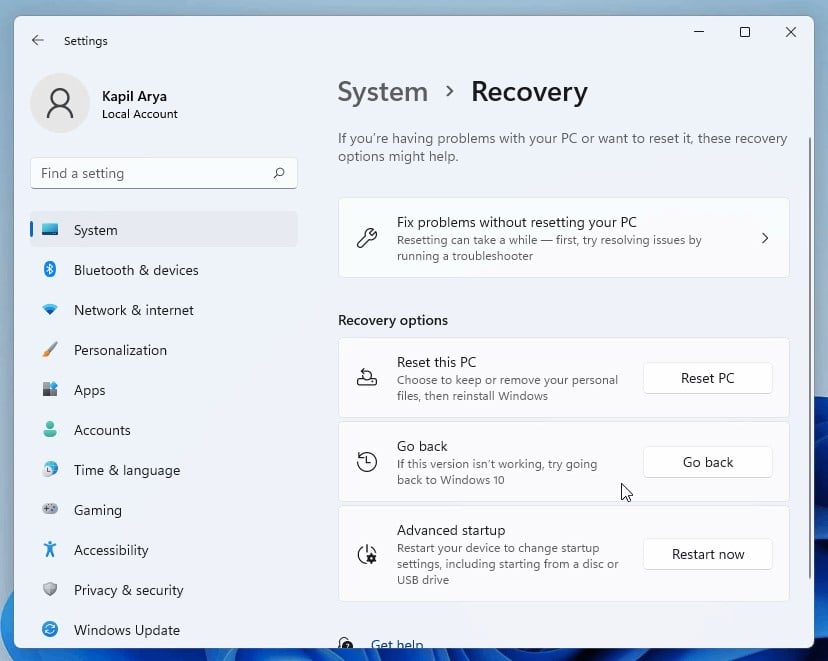
Adım 3: Geri dön seçeneğini seçtiğinizde Microsoft size neden Windows 10’a geri dönmek istediğinizi soracaktır. Ekrana gelen seçeneklerden herhangi birini seçebilir ve isterseniz kendi yanıtınızı yazabilirsiniz. Bu cevap genellikle Windows 11’in geliştirilmesine yardımcı olur. Seçeneğinizi seçtikten veya yanıtınızı yazdıktan sonra İleri seçeneğini seçebilirsiniz.
Windows 11 daha sonra güncellemeleri kontrol etmek isteyip istemediğinizi soracak. Bunlar yaşadığınız problemleri çözmenize yardımcı olabilir. İsterseniz bu güncellemeleri yaparak yaşadığınız problemleri çözmeyi deneyebilirsiniz. Eğer bunu istemiyorsanız geri dönme işlemine devam edebilirsiniz.
Adım 4: Her şeyi tamamladıktan ve İleri seçeneğini seçtikten sonra Windows size Windows 10’a geri dönebilmeniz için Geri Dön düğmesi sunar. Bu seçeneği seçtikten sonra da bilgisayarınız otomatik olarak Windows 10’a geri döndürülecektir. Bilgisayarınızın hızına bağlı olarak bu işlem 5 ila 30 dakika arası sürebilir. İşlem bittiğinde sisteminiz yeniden başlayacak ve sizi artık Windows 10 ekranı karşılayacak.
Ayrıca unutmamalısınız ki Windows 10’a geri dönme işleminiz başarılı olursa, sizden Windows 10’da kullandığınız parolanızı girmeniz istenebilir.
10 Gün veya Daha Uzun Süre Sonrası İçin Sürüm Düşürme
Eğer sisteminizi Windows 11’e yükseltmeniz üzerinden 10 günden fazla bir zaman geçtiyse, yukarıdaki yöntem maalesef işinize yaramayacaktır. Bu durumda Windows 10’a geri dönmek istiyorsanız sisteminize temiz kurulum yapmanız gerekiyor. Bu yöntem ise maalesef bilgisayarınızdaki her şeyin silinmesi ve baştan başlamanız gerektiği anlamına gelmekte.
Burada bizim de tercih ettiğimiz ve sizlere tavsiye ettiğimiz yöntemden bahsedelim. Aşağıdaki adımları takip ederek Windows 11 sisteminize temiz kurulumla Windows 10 kurabilirsiniz. Tüm işlemlere başlamdan önce 8 GB veya daha üstü depolamaya sahip USB belleğe ihtiyacınız olduğunu söyleyelim.
Temiz Kurulum ile Windows 10 Yükleme
- İlk olarak Windows 10 için bir ISO dosyası indirmemiz gerekiyor. Technopat’ta yer alan bağlantı üzerinden ücretsiz bir şekilde edinebilirsiniz.
- Daha sonrasında bu dosyayı USB belleğin içine yazabilmemiz için Rufus programına ihtiyacımız var. Rufus programını da yine aynı şekilde bağlantı üzerinden ücretsiz bir şekilde indirebilirsiniz.
- USB’nizi bilgisayara takın ve Rufus programını açın. Daha sonra, önceden indirdiğiniz Windows 10 ISO medya dosyasını açarak program yardımıyla USB belleğinizin içine yazın. İşlem sırasında USB belleğinizin içindeki verilerin silineceğini unutmayın.
- Yazma işlemi bittiğinde elinizde bir Windows 10 yükleme medyası bulunacak. Bu sayede istediğiniz sisteme kurulum yapabilirsiniz.
- Sisteminizi yeniden başlatın ve açılırken Boot menüsünü açın. Boot menüsüne erişim için anakartınızın kitapçığını kontrol edebilirsiniz. Genelde F8 veya F11 tuşu ile bu menüye erişebilirsiniz.
- Boot menü açıldığında USB belleğinizin ismini seçerek sisteminizi bu bellek üzerinden başlatın.
- Her şeyi doğru yaptıysanız güncel sistemlerde anakart logosundan sonra sisteminize kurulum başlayacaktır.
İşlem sonunda bilgisayarınız tamamen sıfırlanmış ve Windows 10 kurulmuş bir şekilde açılacaktır. Tüm bunlardan sonra yeni bir parola oluşturmanız gerektiğini ve eğer varsa mevcut bir hesabınızla oturum açmanız gerektiğini unutmayın.
Windows 11 kurduktan sonra 10 gün geçmeden tekrar geri dönmek isterseniz temiz kurulum yapmadan da geri dönebilirsiniz. Ancak bu süreyi aşarsanız geri dönmeniz için maalesef temiz kurulum yapmanız gerekecek.
İlgili Makaleler




